
Как создавать истории VK
Сейчас 2022 год, и многие пользователи других социальных сетей используют сторис, чтобы рассказать о буднях в формате фото или видео.
В 2016 году у социальной сети VK появилась новая функция - истории. Это способ делиться с друзьями новыми фотографиями или короткими видеороликами, не публикуя их на стене. В марте 2022 года аудитория вконтакте выросла на несколько миллионов, количество пользователей достигло 50 миллионов человек в день. Популярность растет с невероятной скоростью. Например, 28 марта было опубликовано историй на 95 процентов больше, чем на неделю раньше, количество новых пользователей увеличилось на 71 %.
Как создавать с мобильного приложения и с сайта
Все истории друзей и сообществ видны в начале новостной ленты и доступны к просмотру 24 часа с момента публикации.
Их размещение возможно как с телефона, так и с компьютера.
Как создать историю в контакте с мобильного приложения:
- Переходите в новостную ленту.
- В верхней части ленты новостей находится личное фото со значком “+”. Нажимаем на него. Откроется режим создания.
- Установите необходимые параметры. Можно добавить фото или видео до 12 секунд, использовать фильтры, стикеры, граффити, текст. Чтобы снять фото, нажмите на кружок по центру в нижней части экрана. Также можно загрузить готовые снимки со смартфона. Для записи видео необходимо нажать и держать ту же кнопку.
- Готовые снимки можно отредактировать, добавив надпись, рисунок или музыку.
- Далее нажимаем кнопку “Опубликовать” или кнопку “Получатели”, чтобы настроить аудиторию для доступа к просмотру истории.
С телефона в режим создания можно также перейти на своей странице, нажав на кнопку “История”, которая находится под аватаркой. Далее алгоритм будет аналогичен.
Как опубликовать историю с компьютера:
- Откройте сайт vk.com, авторизуйтесь.
- Нажимаем на аватарку в начале новостной ленты со значком “+”. Откроется отдельное окно для добавления и редактирования файлов.
- Выбираете готовое фото, к нему можно применить фильтр или отредактировать. Можно настроить фон, добавить текст, рисунок, стикер.
- Нажимаете “Опубликовать”.
Какие есть возможности
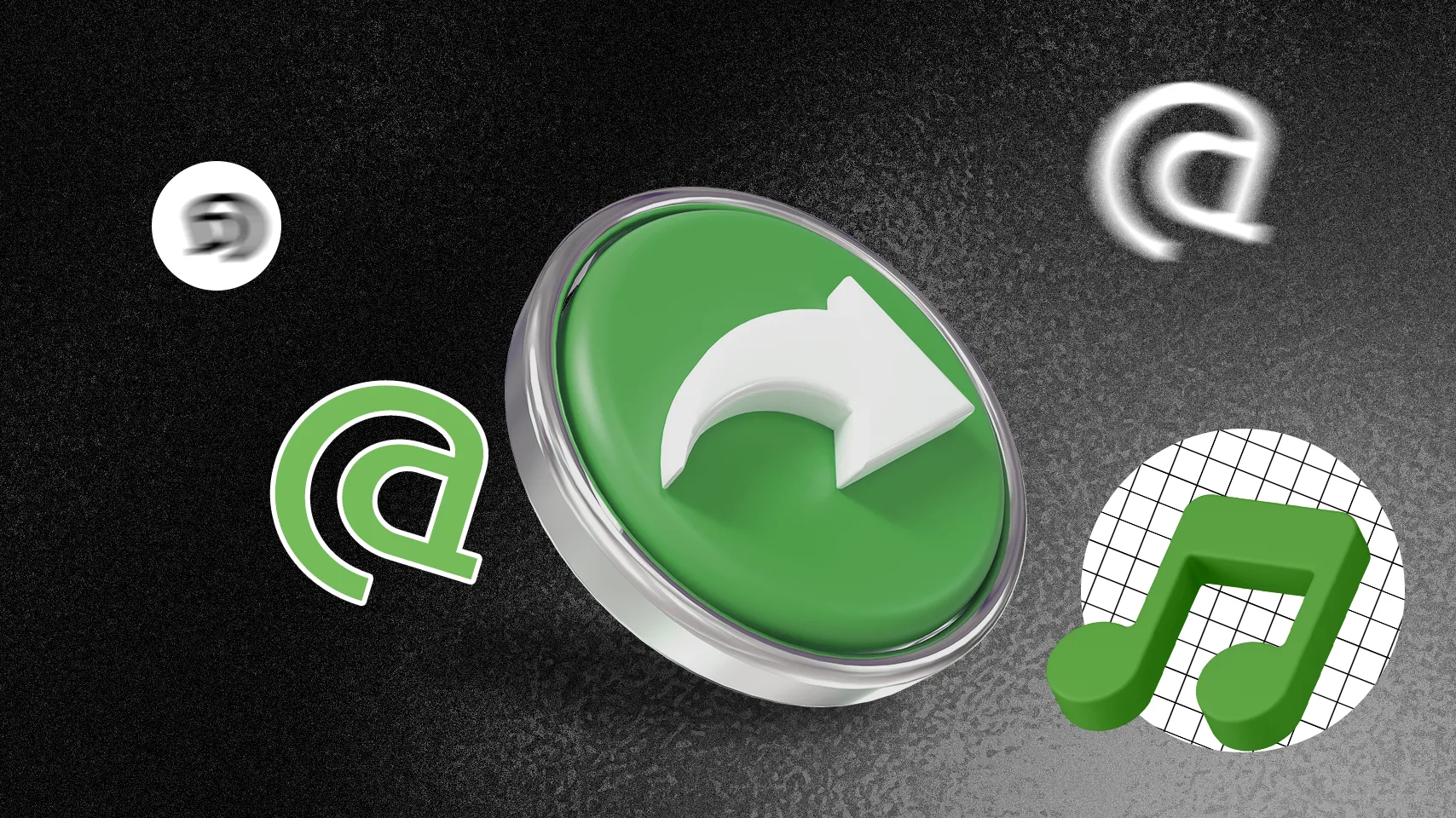
На этапе создания сторис можно добавить музыку, нажав на значок ♫. Можно вырезать любой фрагмент трека.
Кроме музыки, есть возможность упомянуть кого-то друзей и подписчиков. Для этого нажимаете на значок , который находится в правом верхнем углу экрана. Далее выбираете кнопку “@упоминание” и вводите имя пользователя. Упоминание готово.
Чтобы поделиться интересной записью с друзьями и подписчиками, достаточно нажать на кнопку ⮳ под записью и выбрать “Добавить в историю”.
Чтобы сторис стала доступна только для некоторых друзей, можно настроить отдельно аудиторию для просмотра. Также есть возможность ограничить доступ к просмотру кому-то из пользователей.
Как это можно применить для продвижения бренда
Сторис могут быть полезны для продвижения бренда или страницы.
Используйте хэштеги. Без хэштегов не будет просмотров новыми пользователями. Если ввести любой хэштег в поиске, можно посмотреть все публикации с такой пометкой. Теги должны соответствовать странице или бренду. Например, если ведется блог о семейной жизни, о детях, то можно указать отметки #семья, #дети, #мама, #ребенок и пр. Также в качестве хэштега можно отметить название города или округа.
Название города можно упомянуть не только как хэштег, но и указать местоположение. Кликнув на местоположение сторис, пользователи увидят все публикации с таким гео.
Важно привлечь внимание новых пользователей, чтобы у людей появилось желание подписаться на группу или страницу. Можно пригласить к обсуждению актуальной темы в комментариях к посту, или устроить опрос. Можно анонсировать появление новых товаров или услуг. И чтобы не пропустить новинки, люди обязательно подпишутся.
Как сообщество может опубликовать историю

Публикация сторис доступна для всех сообществ. Размещать может создатель сообщества или назначенный администратор.
Как разместить с мобильного приложения:
- Со страницы основной ленты или на личной странице заходите в режим записи фото или коротких видео.
- Устанавливаете параметры, снимаете новые или добавляете готовые снимки. Можно добавить сразу несколько фото. При необходимости добавляете стикеры, фильтры, наклейки.
- Для того чтобы автором стало сообщество, необходимо нажать кнопку “Получатели”. Вверху находится функция выбора автора. Выбираете автором сообщество и нажимаете опубликовать.
После публикации иконка сообщества будет светиться синей рамкой.
Также разместить историю можно с главной страницы сообщества. Рядом со строчкой “Добавить запись” будет значок .
Как разместить с компьютера:
- На странице сообщества над вкладкой с подписчиками, выберите “Добавить историю”.
- Появится кнопка “Выбрать файлы”. Ниже можно ознакомиться с техническими требованиями к загружаемым файлам.
- К снимкам можно добавлять ссылку. Если навести курсором на фото, высветиться “Добавить ссылку”. Ссылка может вести подписчиков к магазину, к конкретным товарам, или сразу к оформлению заказу.
- Если все необходимые файлы добавлены, ссылки установлены, нажимаем “Опубликовать историю”.
Собирается ли статистика
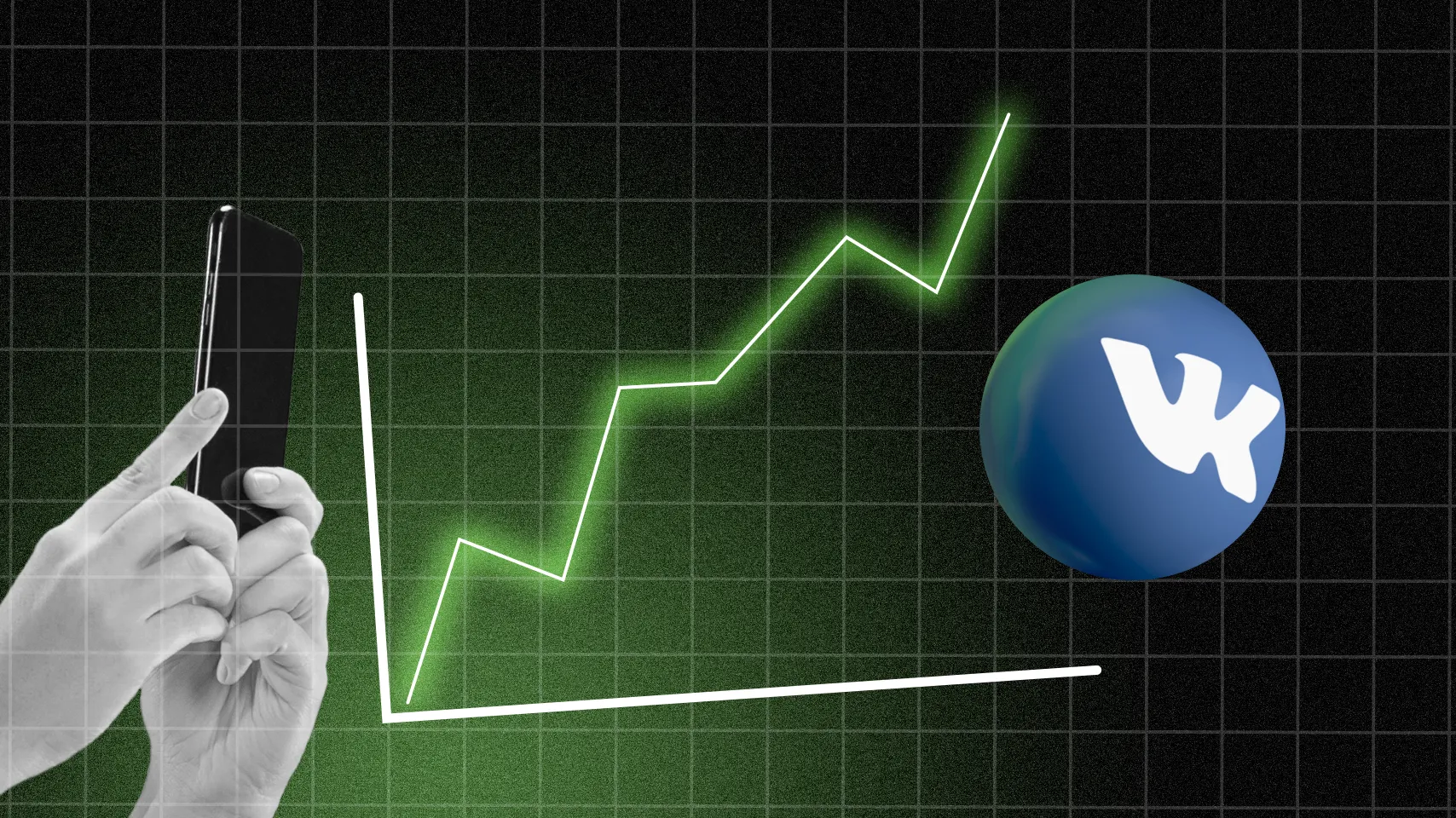
Для каждой опубликованной истории можно узнать количество просмотров. Нажимаем на фото, отмеченное синей рамкой. Слева внизу есть кнопка с изображением глаза. Рядом с кнопкой указана цифра, которая означает количество просмотров. Чтобы посмотреть имена всех пользователей, следует нажать на кнопку .
Помимо количества просмотров, администраторы групп могут узнать количество ответов, репостов, и реакций. Посмотрев статистику, можно увидеть новых подписчиков, появившихся после просмотра сторис. Также можно посмотреть статистику по охватам пользователей, нажав “Управление историями”, эта кнопка находится справа в главном меню.
Заключение
Истории это не только способ поделиться с друзьями последними новостями, но и инструмент с помощью которого можно раскрутить страницу или бренд. Пробуйте новые фишки. Публикуйте сторис каждый день. И тогда популярность будет расти в геометрической прогрессии!



